mx450はディスクリートグラフィックスカードですか?
ノートブックを購入すると、そのグラフィックス カードのモデルが mx450 であることがわかります。あまり興味のない友人にとっては、このグラフィックス カードが何であるか聞いたことがないかもしれません。実際、これは独立したグラフィックス カードです。 , しかし、それはノートブック用に特別に設計されており、コンピュータによって開発および製造された独立したグラフィックスです。
mx450 は独立したグラフィックス カードですか:
回答: mx450 は独立したグラフィックス カードです。
しかし、これはノートブック用に特別に提供されるディスクリート グラフィックス カードです。モバイル版では使用できず、デスクトップでは使用できません。機内で使用します。

mx450 関連の紹介:
1. mx450 は比較的エントリーレベルの独立したグラフィックス カードであり、フルブラッド バージョンのパフォーマンスはほぼ同様です。 gtx1050;
ゲームに関しては、ほとんどの e スポーツ オンライン ゲームやローエンドのシングル プレイヤー ゲームを駆動できますが、大規模な 3a ゲームをプレイするのはより困難になります。
2. 通常、特定のゲーム パフォーマンスを実現できる万能ビジネス ラップトップまたは薄型軽量ラップトップにインストールされます。
独立したグラフィックスの直接接続をサポートできるため、オフィス ラップトップのパフォーマンスが向上します。 . 汎用性は高いですが、それでもゲーミングノートPCに比べると性能はかなり劣ります。

注: mx450 の完全版と非完全版の mx450 の間には、大きなパフォーマンスのギャップがあります。誰もが GDDR6 をサポートするバージョン (通常はラージまたはエクストララージ) を選択する必要があります。
以上がmx450はディスクリートグラフィックスカードですか?の詳細内容です。詳細については、PHP 中国語 Web サイトの他の関連記事を参照してください。

ホットAIツール

Undresser.AI Undress
リアルなヌード写真を作成する AI 搭載アプリ

AI Clothes Remover
写真から衣服を削除するオンライン AI ツール。

Undress AI Tool
脱衣画像を無料で

Clothoff.io
AI衣類リムーバー

Video Face Swap
完全無料の AI 顔交換ツールを使用して、あらゆるビデオの顔を簡単に交換できます。

人気の記事

ホットツール

メモ帳++7.3.1
使いやすく無料のコードエディター

SublimeText3 中国語版
中国語版、とても使いやすい

ゼンドスタジオ 13.0.1
強力な PHP 統合開発環境

ドリームウィーバー CS6
ビジュアル Web 開発ツール

SublimeText3 Mac版
神レベルのコード編集ソフト(SublimeText3)

ホットトピック
 7638
7638
 15
15
 1391
1391
 52
52
 90
90
 11
11
 32
32
 150
150
 6g独立ディスプレイとはどういう意味ですか?
Mar 02, 2023 pm 04:20 PM
6g独立ディスプレイとはどういう意味ですか?
Mar 02, 2023 pm 04:20 PM
6g 独立グラフィックス カードは、6G メモリを搭載した独立したグラフィックス カードです。 6G 独立グラフィックスの「6G」はビデオ メモリの容量を表します。一方、「独立グラフィックス」は、グラフィックス カードが独立していること、つまり、グラフィックス カードがマザーボードと統合されておらず、個別にアップグレードまたは交換できることを意味します。これにより、パフォーマンスが向上します。コンピュータの保守性とアップグレード性。グラフィックス カードの容量はグラフィックス カードのメモリ容量とも呼ばれ、グラフィックス カード上のメモリのサイズであり、この容量はパフォーマンスに直接影響します。
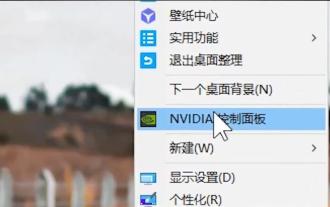 パフォーマンスを最大化するために mx450 をセットアップする方法
Feb 22, 2024 am 09:28 AM
パフォーマンスを最大化するために mx450 をセットアップする方法
Feb 22, 2024 am 09:28 AM
パフォーマンスを向上させるためにグラフィックス カードを変更することに加えて、コンピュータのグラフィックス カード設定を変更することでも、グラフィックス カードのパフォーマンスを最大化できます。mx450 は、独立したグラフィックスに直接接続を設定し、3D 表示を変更することによって表示パフォーマンスを向上させることもできます。設定、オーバークロック、その他の方法。パフォーマンスを最大化するために mx450 をセットアップする方法: 1. グラフィックス カード コントロール パネル 1. まず、デスクトップの空白スペースを右クリックし、「nvidia コントロール パネル」を開きます。 2. 次に、左上の「3D 設定の管理」を開きます。コーナー 3. 開いたら、優先グラフィックス プロセッサを「高性能 Nvidia プロセッサ」に変更し、トリプル バッファリングをオフにします。 4. 優先順位を「パフォーマンス」に変更します。 2. オーバークロック 1. 3D 表示の変更に加えて、mx450 はオーバークロックをサポートします。オーバークロック ソフトウェアをダウンロードしてインストールし、それを使用するだけで、
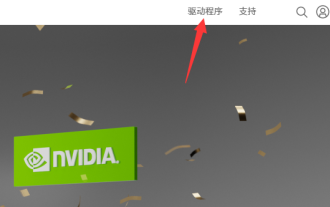 mx450のドライバーを更新する方法
Feb 22, 2024 am 09:10 AM
mx450のドライバーを更新する方法
Feb 22, 2024 am 09:10 AM
mx450は独立したグラフィックカードであるため、別途ドライバーをインストールする必要がありますが、ドライバーを更新したい場合は、公式サイトから最新版を直接ダウンロードしてインストールするほか、Nvidiaのドライバーソフトウェアを使用することもできます。更新します。 mx450 ドライバーを更新する方法: 方法 1: 公式 Web サイトからダウンロード 1. まず、nvidia 公式 Web サイトを開き、右上隅に「ドライバー」と入力します。 2. 次に、mx450 と独自のオペレーティング システムを選択し、検索を送信します。 。 3. ドライバーを検索したら、クリックしてダウンロードし、ダウンロード後、ダブルクリックして実行し、インストールしてドライバーを更新します。方法 2: ドライバー ソフトウェア 1. nvidia ドライバー ソフトウェアも使用します。 2. ダウンロードしてインストールしたら、それを開いて「ドライバー」内の更新ファイルを確認し、ドライバーを更新します。
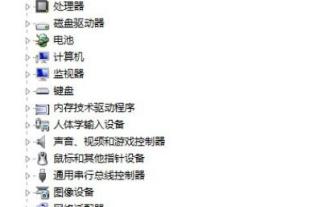 ラップトップで専用グラフィックス カードに切り替える方法
Jan 15, 2024 am 08:54 AM
ラップトップで専用グラフィックス カードに切り替える方法
Jan 15, 2024 am 08:54 AM
コンピュータ技術の発展に伴い、消費者が娯楽と仕事のバランスを取れるようにするために、コンピュータメーカーは一般にデュアルグラフィックスカードアーキテクチャを採用し、システムのデフォルトのグラフィックスカードが自動的に選択されます。独立型グラフィックス カードの高性能を享受できるのは、大規模な 3D ゲームやグラフィック ビデオ ソフトウェアをプレイする場合のみです。では、デュアル グラフィックス カードから独立型グラフィックス カードに切り替えるにはどうすればよいでしょうか?次に、編集者がノートブックでデュアル グラフィックス カードから独立したグラフィックス カードに切り替える操作について説明します。現在の多くのラップトップには、CPU 統合コア グラフィックス カードが搭載されており、また、個別のグラフィックス カードも装備されています。コンピューターの動作中、デュアル グラフィックス カードは必要に応じてインテリジェントに切り替わりますが、さまざまな理由により、デュアル グラフィックス カードの互換性が低い場合があるため、独立したグラフィックス カードに切り替える必要があります。次に、エディターはノートブックでのデュアル グラフィックス カードの切り替えについて説明します。
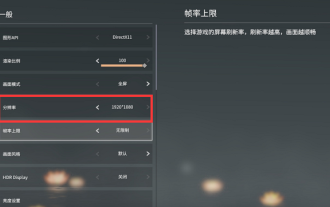 mx450を永久に調整する方法
Feb 22, 2024 am 09:10 AM
mx450を永久に調整する方法
Feb 22, 2024 am 09:10 AM
mx450 ではゲームをスムーズに動作させるのが少し難しいため、デフォルト設定を使用せず、手動でゲームの画質を最低に調整し、独立したグラフィックスの直接接続を設定することをお勧めします。ゲームのフレームレートをある程度向上させます。 mx450 を永遠に調整する方法: 1. 画質 1. 画質に関しては、1 つは解像度を調整することです。最高の設定は 1080p ですが、それ以上にすることはできません。テストによると、1080p は 720p より約 20fps 低くなります。同じ画質なので、Fluency ではないと感じる場合は解像度を下げることができます。 2. 2 番目のステップは、全体の品質を調整することです。ここでは「非常に低い」に調整するのが最適です。720 をオンにしている場合は、低くしてみることもできます。さらに、上記の垂直同期、アンチエイリアスなどの画像も調整します。品質パラメータをオフにすることもできます。 3. テストによると、1080p 未満
 単体グラフィックス カードと統合グラフィックス カードの比較
Feb 19, 2024 am 10:13 AM
単体グラフィックス カードと統合グラフィックス カードの比較
Feb 19, 2024 am 10:13 AM
独立型グラフィックス カードと統合型グラフィックス カードはどちらが優れていますか? コンピュータ技術の発展に伴い、グラフィックス カードは重要なハードウェア デバイスとしてコンピュータにおいて重要な役割を果たしています。一般のユーザーは、ディスクリート グラフィック カードと統合グラフィック カードのどちらが自分のニーズに適しているかという選択を迫られることがよくあります。この記事では、読者が 2 つの違いをよりよく理解できるように、パフォーマンス、消費電力、価格、適用可能なシナリオなどの観点から、独立型グラフィックス カードと統合型グラフィックス カードの長所と短所について説明します。まずは性能面から見ていきましょう。ディスクリートグラフィックスカードは、マザーボードから独立しており、独自のビデオメモリを備えたグラフィックスカードです。
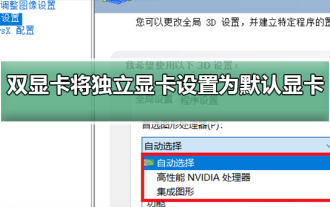 デュアル グラフィックス カード環境で個別のグラフィックス カードをプライマリ モニターとして設定する方法
Jan 10, 2024 am 09:46 AM
デュアル グラフィックス カード環境で個別のグラフィックス カードをプライマリ モニターとして設定する方法
Jan 10, 2024 am 09:46 AM
グラフィックス カードは、すべてのコンピュータの非常に重要な機能です。グラフィックス カードは、一連の数学的演算を実行することによって、画面上の各ピクセルのカラー表示を計算します。そこで、独立したグラフィックス カードをデュアル グラフィックスのデフォルトのグラフィックス カードとして設定する方法グラフィックス カードのセットアップ方法をご存知の場合は、今日はコントロール パネルにアクセスしてグラフィックス カードをセットアップする方法を説明します。以下の具体的なチュートリアルを見てみましょう。デュアル グラフィックス カード環境で独立したグラフィックス カードをデフォルトのグラフィックス カードとして設定する方法: 1. デスクトップを右クリックし、[Nivida コントロール パネル] を選択します。 2. [3D 設定の管理] をクリックします。 3. ここをクリックしてデフォルトのグラフィックスを選択します。 4. [高性能 NVIDIA プロセッサー (独立したグラフィックス カード)] を選択します。)5. [適用] をクリックしてグラフィックス カードの設定関連の問題を解決する方法 グラフィックス カードのパフォーマンス ラダー チャート 2019 最新 >>> 設定方法
 mx450とRTX3050の比較
Feb 22, 2024 am 09:25 AM
mx450とRTX3050の比較
Feb 22, 2024 am 09:25 AM
mx450 は一般に薄型軽量のビジネス ノートパソコン用のディスクリート グラフィックス カードとして使用され、rtx3050 モバイル バージョンはエントリーレベルのゲーミング ノートパソコン用のディスクリート グラフィックス カードとして使用されます。 mx450 は rtx3050 ほど優れていないことは明らかですが、具体的なギャップはどれくらいですか。 mx450とRTX3050の比較:結論から先に言いますと、mx450はあらゆる面でrTX3050に比べて性能が大きく劣ります。生産性でもゲームパフォーマンスでも、rtx3050のパフォーマンスはmx450の約2倍に達します。 1. パラメータ mx450: 12nm プロセス 1395-1575MHz 周波数 896 ストリームプロセッサ 64 ビット幅 50w 消費電力 rtx3050: 8nm プロセス 1545-1740MHz 周波数 2304 ストリーム処理




